近日有一些小伙伴咨询小编关于Excel如何一次删除所有空行呢?下面就为大家带来了Excel删除所有空行方法,有需要的小伙伴可以来了解了解哦。
方法一:辅助列排序法删除
如图所示数据表中存在多余的空行,我们需要将这些空行删除掉。
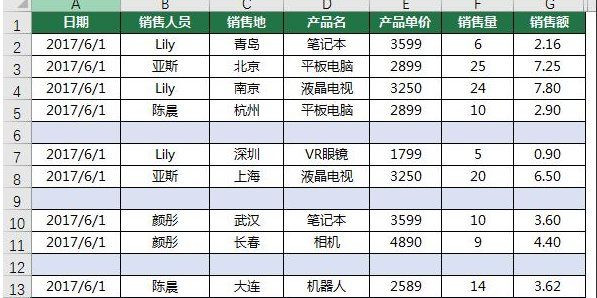
1、在数据表最后创建一列辅助列,在辅助列中写入公式:=COUNTA(G2),然后的公式向下复制填充。
函数COUNTA是计算非常单元格的个数,因此这个公式返回的结果:单元格内有内容的话返回1,没有内容的话是0。这样就可以区分出来空行在哪里。
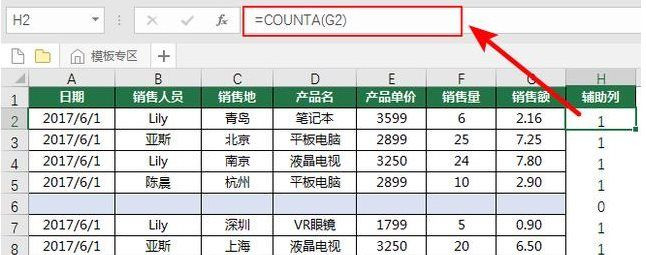
2、对辅助列进行降序排序
将鼠标定位于辅助列中,点击“排序和筛选”中的“降序按键,对数据表进行降序排序。

排序之后,数值为0的都排在了数值为1的之后,也就是将空行排在了有数值的行的后面,这样数据表中就没有空行了,相当于把空行给删除了,如图所示。
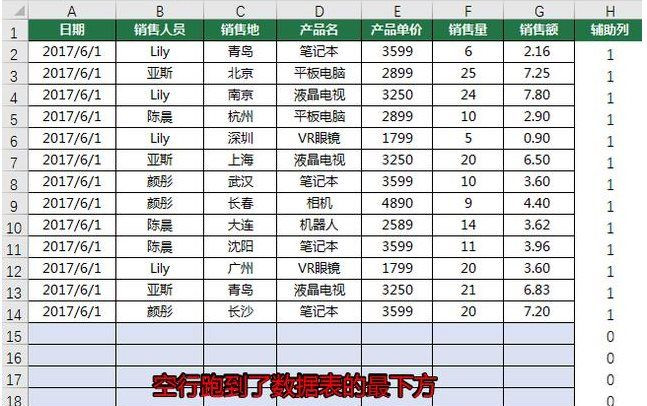
方法二:定位删除法
同样是案例1中的数据表,我们采用另一种方法来删掉多余的空行。
1、选中数据区域,按Ctrl+G调出【定位】对话框,如图所示。
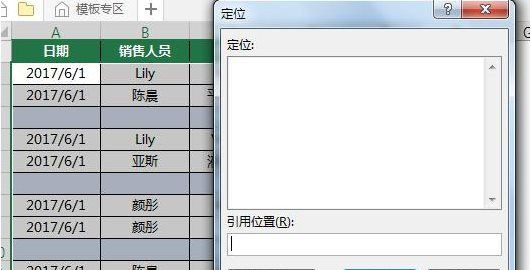
2、设置定位条件
在【定位】窗口,点击【定位条件】,然后弹出【定位条件】对话框,在这个对话框中,勾选【控制】前面的选项,然后点击【确定】。
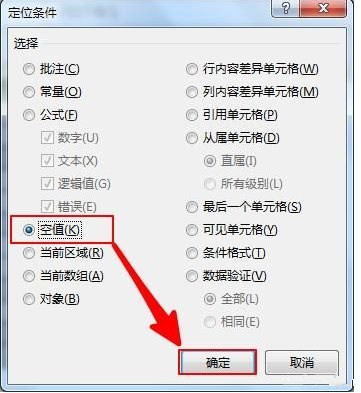
这样所有的空行都处于选定状态,如图所示。
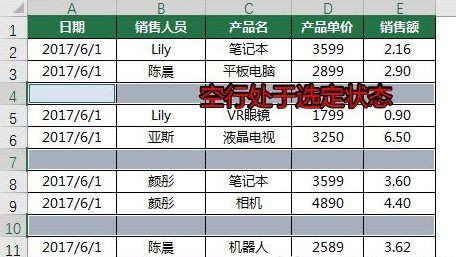
3、删除空行
点击鼠标右键,在弹出的菜单中,选择”删除“菜单,将所有的空行删除,会弹出【删除】选项窗口,在这个窗框中,勾选【下方单元格上移】选项,然后点击确定,这样所有的空行就被删除了。
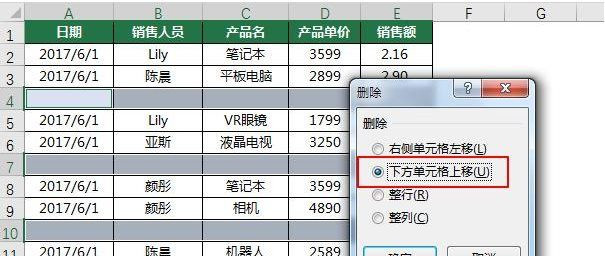
以上就是给大家分享的全部教程,更多精彩教程可以关注电脑技术网 Tagxp.com哦!
 如何判断电源是否损坏:哪些信号表明电
如何判断电源是否损坏:哪些信号表明电
电源对于电脑的正常运作至关重要,然而许多用户在遭遇系统崩......
阅读 C4D挤压后没厚度怎么办-C4D挤压后没厚度的
C4D挤压后没厚度怎么办-C4D挤压后没厚度的
C4D挤压后没厚度如何处理呢?章节主要介绍了C4D挤压后没厚度的......
阅读 Win8用户账户控制该怎么取消 Win8用户账户
Win8用户账户控制该怎么取消 Win8用户账户
Win8用户账户控制该怎么取消 Win8用户账户控制的取消方法......
阅读 如何处理蓝屏死机:常见蓝屏代码的含义
如何处理蓝屏死机:常见蓝屏代码的含义
电脑蓝屏死机是许多用户在日常使用过程中经常遇到的问题,这......
阅读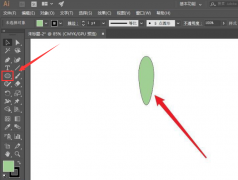 ai怎么制作图形旋转组合-ai制作图形旋转
ai怎么制作图形旋转组合-ai制作图形旋转
可能有的朋友还不知道怎么使用ai软件制作图形旋转组合?其实很......
阅读 腾讯会议怎么设置全体静
腾讯会议怎么设置全体静 AMD 启动新的商业系统合作
AMD 启动新的商业系统合作 2025年Arm架构在服务器中的
2025年Arm架构在服务器中的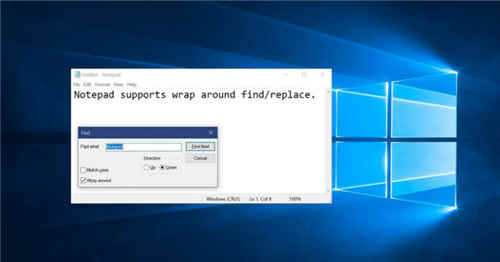 当您运行旧版本时Windows
当您运行旧版本时Windows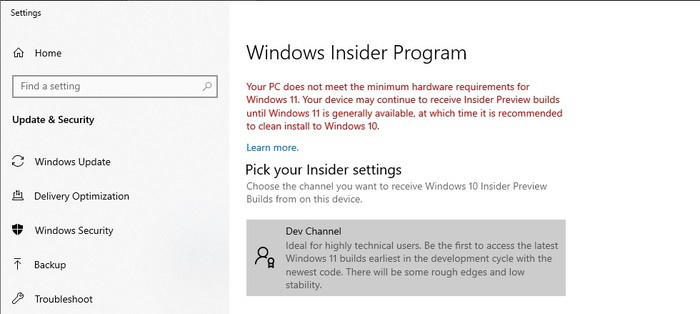 想体验安装Win11但不符合硬
想体验安装Win11但不符合硬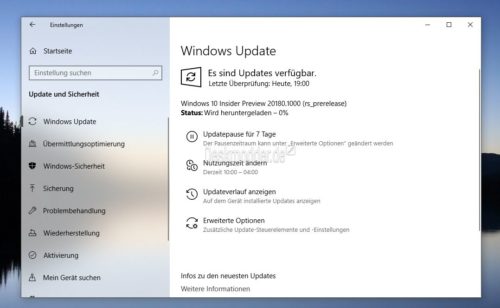 Windows 10 20180可供内部人员
Windows 10 20180可供内部人员 Intel封禁UEFI兼容模式:2
Intel封禁UEFI兼容模式:2 网络高速发展的今天,这
网络高速发展的今天,这 Switch洛克人ZERO&ZX双英雄
Switch洛克人ZERO&ZX双英雄 《云顶之弈》s7小炮怎么搭
《云顶之弈》s7小炮怎么搭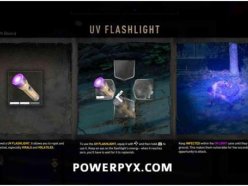 消逝的光芒2紫外线手电怎
消逝的光芒2紫外线手电怎 显卡天梯图太平洋电脑网
显卡天梯图太平洋电脑网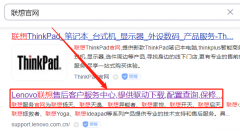 联想台式机显卡驱动装不
联想台式机显卡驱动装不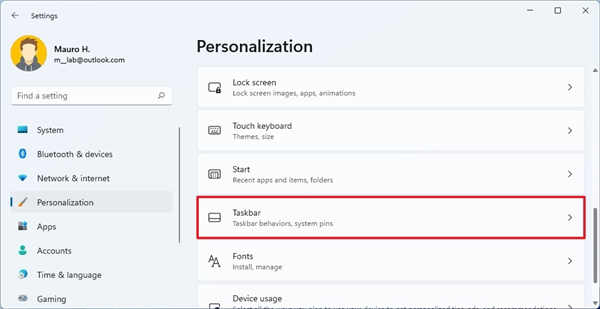 win11系统初用者将任务栏图
win11系统初用者将任务栏图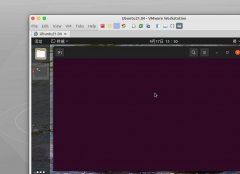 ubuntu21.04为什么不能播放
ubuntu21.04为什么不能播放 wps文档只拉宽一个单元
wps文档只拉宽一个单元 Excel降序排列的方法
Excel降序排列的方法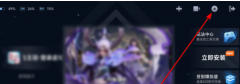 怎么把vivo游戏中心彻底关
怎么把vivo游戏中心彻底关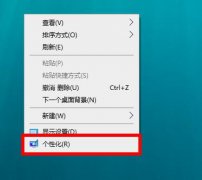 win10深色模式设置教程
win10深色模式设置教程 腾达w15e路由器设置教程
腾达w15e路由器设置教程 贝尔金Belkin路由器中文设
贝尔金Belkin路由器中文设
很多小伙伴在对表格文档进行编辑时经常会遇到各种各样的问题,大部分问题都可以使用Excel中的设置来进行解决。当我们发现Excel中没有我们需要的工作簿视图工具时,我们可以进入Excel选项页...
次阅读
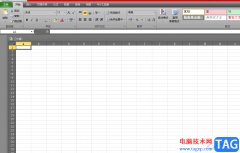
excel软件是专门用来编辑表格的办公软件,给用户提供了许多实用的功能,帮助用户简单快速的完成数据录入和整理,并且可以减少许多没有必要的麻烦,当用户在使用这款办公软件时,可以在...
次阅读

Excel表格是一款非常好用的数据处理软件,在其中我们可以对数据进行各种分析和处理。有时候为了更方便地分析和处理数据,我们可以在Excel表格中插入数据透视表。有的小伙伴发现自己插入...
次阅读

Excel是很多小伙伴经常会使用到的一个处理或是新建表格的工具,Excel中的功能十分的丰富,不仅仅可以供我们制作表格以及处理数据,还有很多功能可以提高我们的工作效率,例如自动填充表...
次阅读
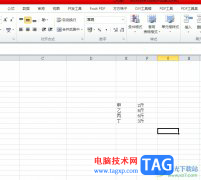
相信大部分用户在excel软件中编辑表格文件时,会根据自己的需求来进行设置或计算数据,因为excel软件中的功能时候很强大的,能够为用户带来不错的使用体验,并且深受用户的喜爱,当用户...
次阅读

excel软件中的功能是很丰富的,满足了用户对表格的编辑需求,当用户在编辑表格时,一般都少不了数据的整理与计算,为了更好的展示数据之间的关系联系,用户直接在表格中插入一些图表直...
次阅读

excel是一款功能强大的电子表格制作软件,它能够让用户简单轻松的完成大量数据信息的录入和计算,并且可以确保表格样式的美观,让受众可以直观的查看数据之间的联系或显示出来的信息,...
次阅读

Excel表格数据整理很麻烦怎么办 Excel筛选数据超精准的教程...
次阅读

很多小伙伴之所以喜欢使用Excel程序来对表格文档进行编辑,就是因为Excel程序中的功能十分的丰富,能够帮助我们解决表格文档编辑过程中遇到的各种问题。有的小伙伴在使用Excel编辑表格文档...
次阅读
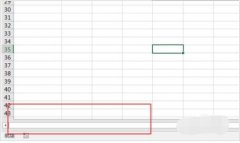
小伙伴们你们知道Excel底部工作标签不显示这么办呢?今天小编很乐意与大家分享Excel底部工作标签不显示的解决方法,感兴趣的可以来了解了解哦。...
次阅读

Excel表格是一款非常好用的软件,很多小伙伴都在使用。如果我们需要在Excel表格中快速计算两个日期之间的间隔时长,小伙伴们知道具体该如何进行操作吗,其实操作方法是非常简单的,只需...
次阅读

Excel中存有大量数据时我们希望使数据输入更容易,或将输入限制到您定义的某些项,则可以创建一个从工作簿其他位置的单元格进行编译的有效条目构成的下拉列表。创建单元格的下...
次阅读

Excel表格是一款非常好用的专业数据处理软件,功能强大,很多小伙伴都在使用。如果我们需要在Excel表格中清除所有设置的规则,小伙伴们知道具体该如何进行操作吗,其实操作方法是非常简...
次阅读
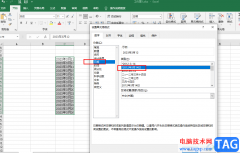
Excel是很多小伙伴都在使用的一款表格文档编辑程序,在该程序中,我们不仅可以根据自己的需求对表格中的数据进行编辑或是计算,还可以在表格中输入公式、文字或是日期等各种内容。其中...
次阅读

在日常工作和生活中很多小伙伴都会需要使用到Excel表格这款软件,这是一款非常受欢迎的数据处理软件。在Excel表格中我们可以收集和录入各种数据信息,方便进行数据的分析和处理,比如我...
次阅读